網友想要將 Excel 的兩個活頁簿,各有一個工作表顯示另一個工作表的內容,該如何處理?
假設第一個活頁簿(A)裡有一個工作表 AAA,第二個活頁簿(B)裡有一個 BBB 工作表,要分別顯示在另一個活頁簿的工作表中。
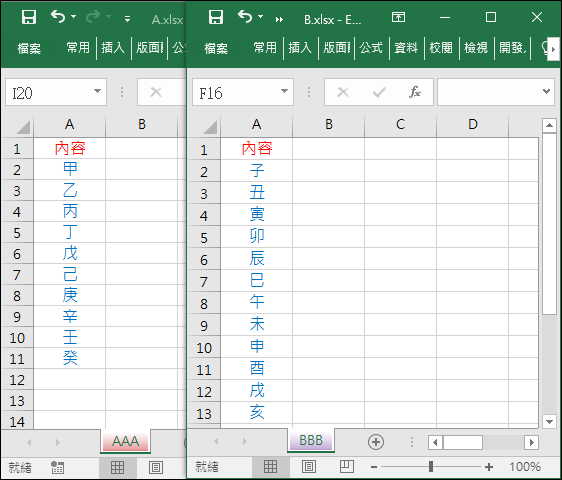
以下的做法可以做到,但不知是否有其他更好的方法。參考以下步驟:
1. 在 A 活頁裡,有一個工作表「AAA」,再新增一個工作表「BBB」。
2. 選取「資料/取得外部資料」裡的「現有連線」。
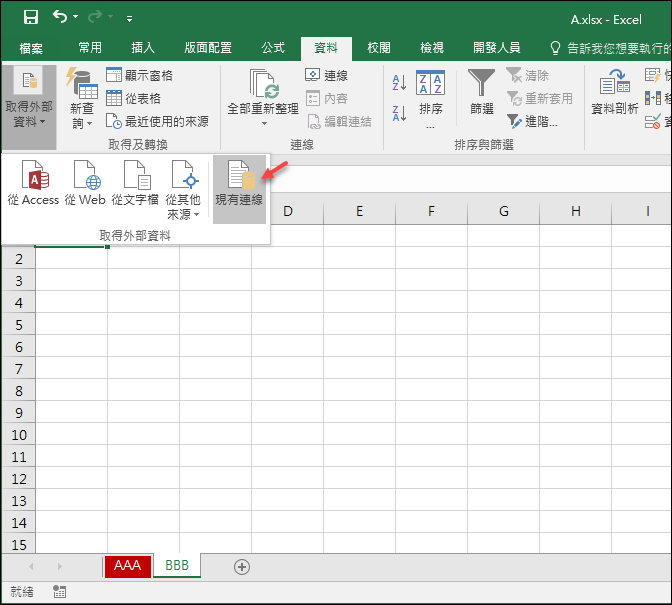
3. 選取「瀏覽更多」按鈕。
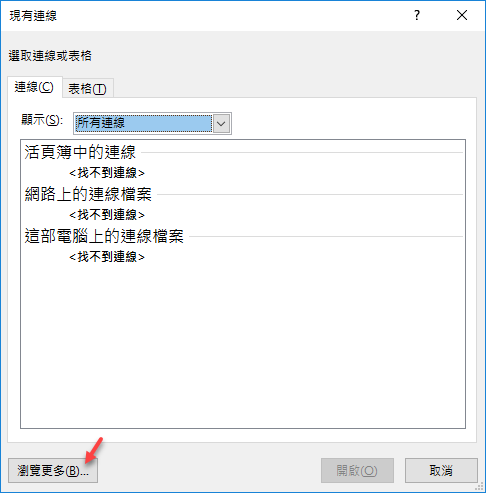
4. 選取 B 活頁簿,再選取「BBB」工作表。
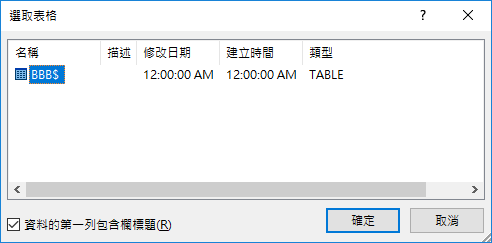
5. 在「匯入資料」對話框中,選取「目前工作表的儲存格」,並且點選儲存格A1,再按「確定」按鈕。
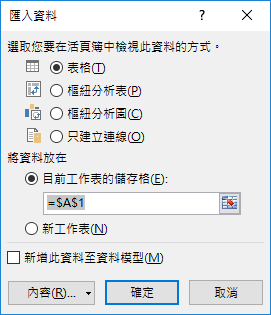
B 活頁簿裡的 BBB 工作表內容會被連接至此。
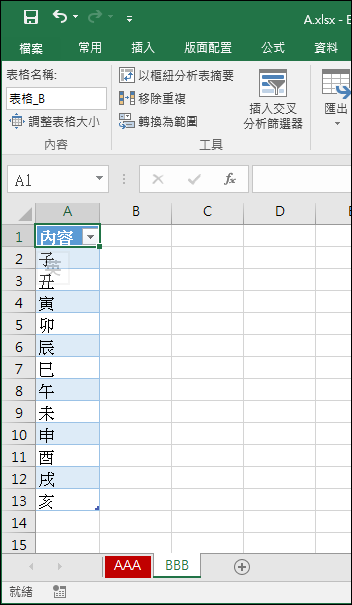
相同做法,可以在 B 活頁簿裡連接 A 活頁簿裡的 AAA 工作表。
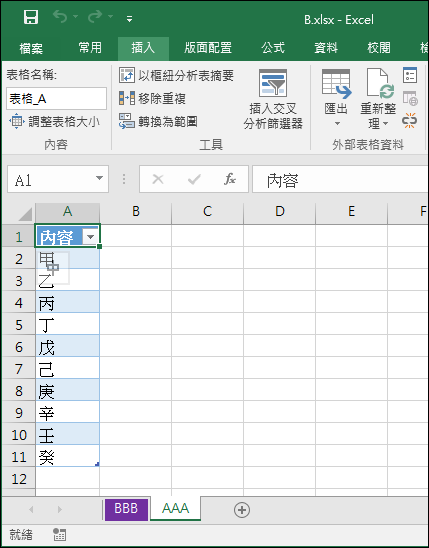
如果 B 活頁裡的 BBB 工作表有更新內容:
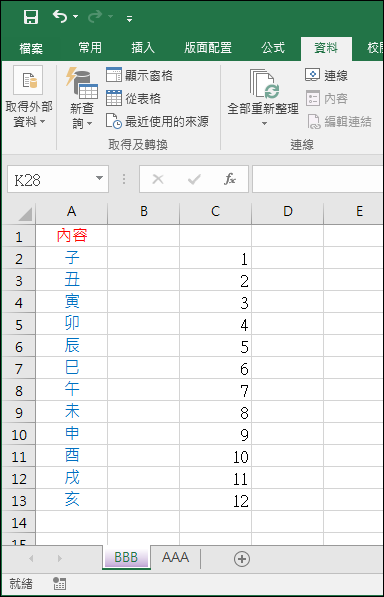
則,在 A 活頁簿裡的 BBB 工作表中,選取「重新整理」或是「重新整理/連線內容」:

按下「確定」按鈕:
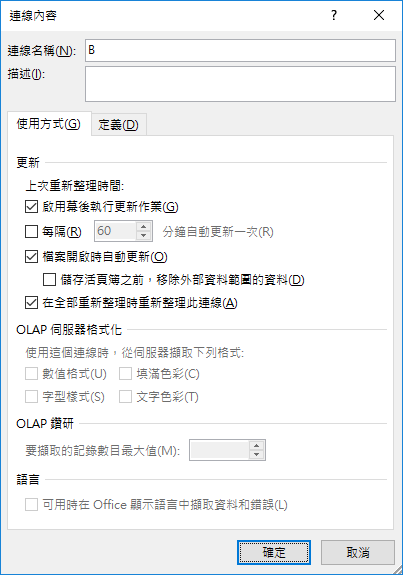
BBB 工作表的內容會隨即更新為 B 活頁簿裡 BBB 工作表的內容:
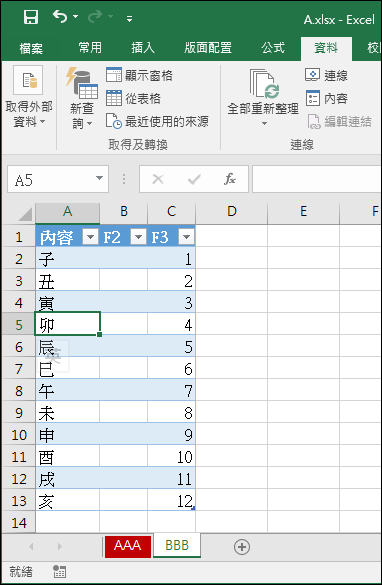
文章標籤
全站熱搜
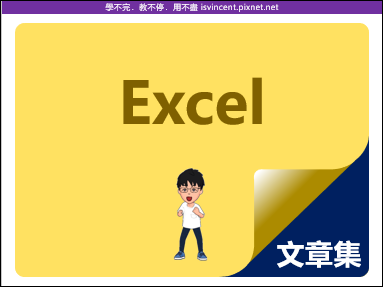


 留言列表
留言列表